مدت زمان مطالعه:
0

راهنمای جامع ریست کردن رمز عبور اصلی فورتیگیت
ریست کردن رمز عبور اصلی فورتیگیت، زمانی که رمز عبور فعلی را فراموش کردهاید، یکی از عملیاتهای حیاتی برای بازگرداندن دسترسی به دستگاه است. این فرایند مستلزم دقت و رعایت نکات خاصی است تا اطمینان حاصل شود که دستگاه شما بهدرستی تنظیم و ایمن باقی میماند. در این مقاله، مراحل کامل این عملیات شرح داده شده است.
قبل از شروع آموزش ابتدا به موارد زیر توجه کنید
اتصال مستقیم به دستگاه: عملیات ریست کردن رمز عبور نیازمند دسترسی فیزیکی به دستگاه است. بنابراین امکان انجام این کار از راه دور(Remote) وجود ندارد و باید دستگاه فورتیگیت را با استفاده از کابل کنسول به یک کامپیوتر متصل کنید.
ریستارت دستگاه: استفاده از حساب Maintainer برای این عملیات ضروری است. این حساب تنها تا 30 ثانیه پس از راهاندازی مجدد (Reboot) دستگاه فعال است. لذا باید دستگاه فورتیگیت را ریبوت کنید و در این بازه زمانی اقدام به ورود کنید.
 |
این روش فقط برای ورژن های FortiOS 7.2.4 به پایین عمل خواهد کرد برای ورژن های بالاتر لازم به برگرداندن Backup با Password جدید خواهید بود. |
موارد مورد نیاز
برای انجام این عملیات، ابزارها و اطلاعات زیر ضروری هستند
شماره سریال دستگاه: شماره سریال (Serial Number) معمولاً روی برچسب دستگاه نوشته شده است. این اطلاعات برای ورود به حساب Maintainer ضروری است.
کابل کنسول: برای برقراری ارتباط بین کامپیوتر و دستگاه فورتیگیت، به یک کابل کنسول نیاز دارید.
نرمافزار PuTTY: برای ارتباط سریالی با دستگاه، از نرمافزار PuTTY (یا هر نرمافزار مشابه دیگر) استفاده کنید.
مراحل انجام کار
1. دریافت شماره سریال دستگاه
ابتدا شماره سریال دستگاه را که روی برچسب دستگاه نوشته شده است، یادداشت کنید. این اطلاعات بخشی از رمز عبور حساب Maintainer خواهد بود.
2. اتصال کابل کنسول
کابل کنسول را به پورت مخصوص کنسول روی دستگاه فورتیگیت متصل کنید. طرف دیگر کابل را به کامپیوتر متصل کنید.
3. شناسایی پورت COM
در کامپیوتر خود، مسیر زیر را دنبال کنید تا شماره پورت COM شناسایی شود:
Device Manager به بخش Ports (COM & LPT) بروید و شماره پورت مربوط به کابل کنسول را پیدا کنید (مثلاً COM10)
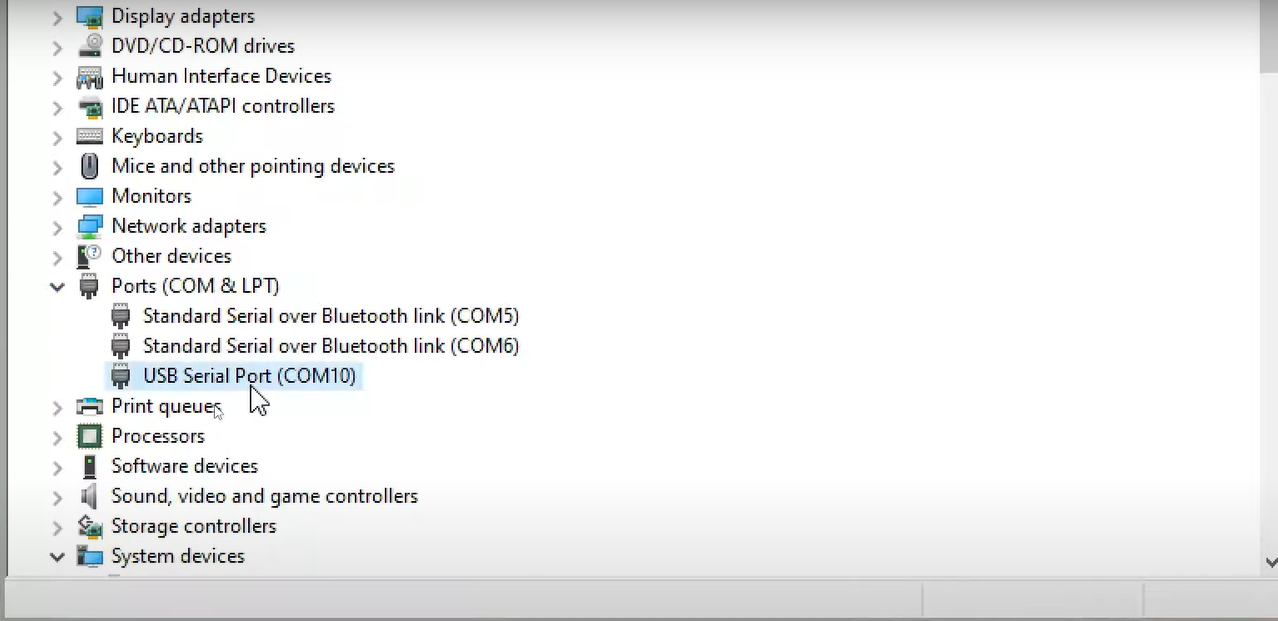
4. پیکربندی PuTTY
نرمافزار PuTTY را اجرا کنید و تنظیمات زیر را اعمال کنید:
Connection Type: Serial
Serial Line: شماره پورت COM که در مرحله قبل شناسایی کردید. (مثلا COM3)
Speed: 9600 (سرعت پیشفرض ارتباط سریال)
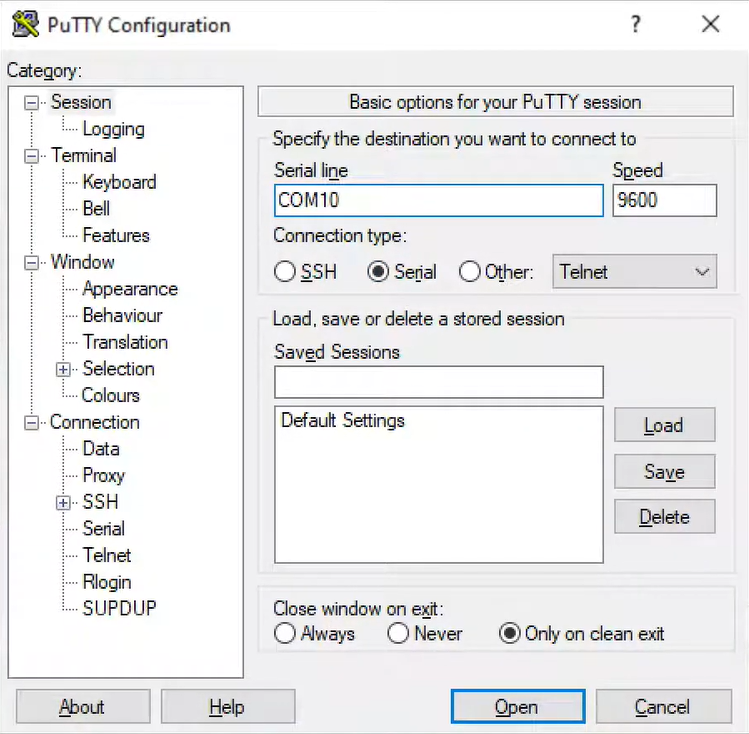
5. راهاندازی مجدد فورتیگیت
دستگاه فورتیگیت را ریبوت کنید و تا زمانی که درخواست ورود (Login Prompt) نمایش داده شود، منتظر بمانید.
6. ورود به حساب Maintainer
7. در صفحه ورود، اطلاعات زیر را وارد کنید (پینشهاد میشود قبل از این مرحله Username و Password را در یک Notepad آماده بنویسید که بتوانید به سرعت کپی کنید زیرا تایم استفاده از این اکانت خیلی محددود است.)
Username: Maintainer
Password: کلمه عبوری که شامل پیشوند ثابت bcpbFGT و شماره سریال دستگاه است. بهعنوان مثال:
bcpbFGTXXXXXXXXX
(بهجای Xها، شماره سریال دستگاه را وارد کنید)
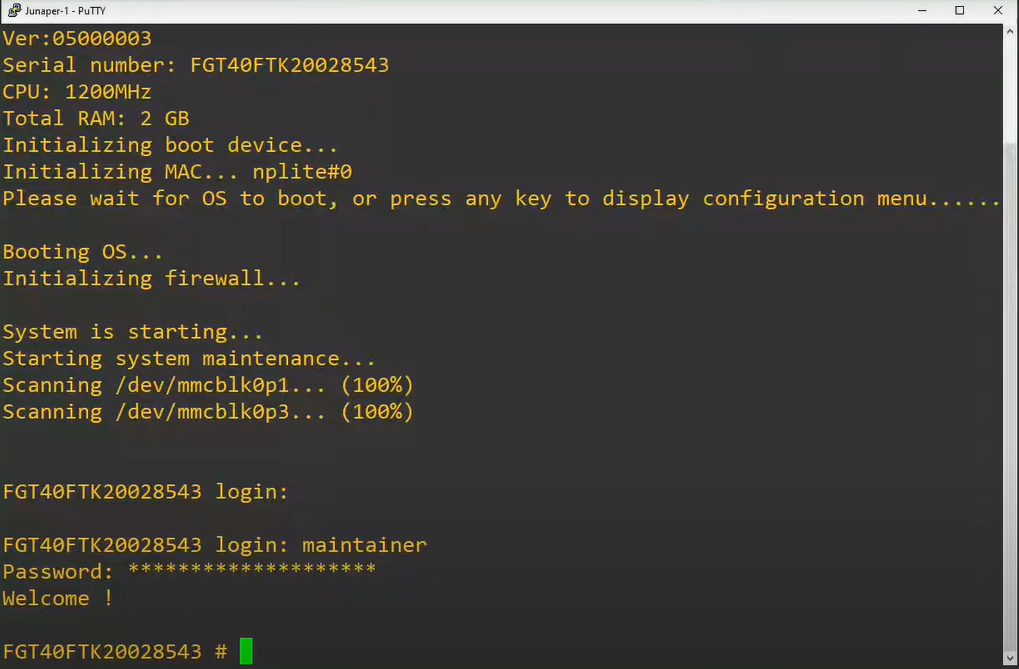
8. تغییر رمز عبور
پس از ورود به دستگاه، دستورات زیر را برای تغییر رمز عبور اجرا کنید
config system admin edit USERNAME set password NEWPASSWORD end
USERNAME: نام کاربری موردنظر. (به صورت پیش فرض admin است)
NEWPASSWORD: رمز عبور جدیدی که میخواهید تنظیم کنید.
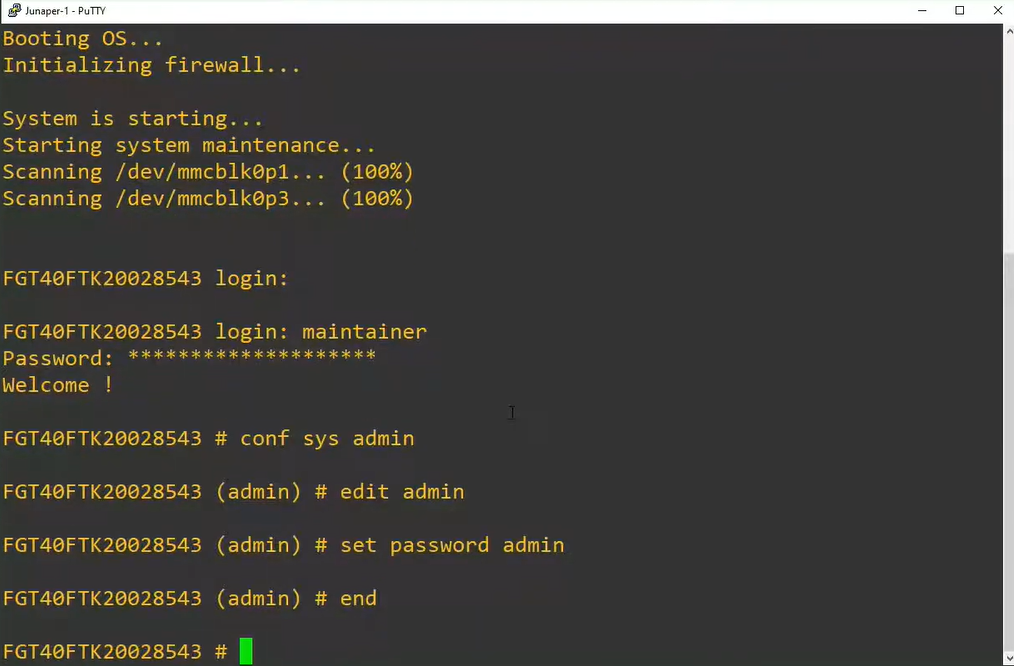
9. ذخیره تنظیمات
پس از اعمال تغییرات، اطمینان حاصل کنید که دستگاه را به حالت عادی بازگردانید و تنظیمات ذخیره شده است.
منابع و مراجع
این مقاله براساس تجربههای عملی و اطلاعات فنی ارائهشده در مستندات رسمی فورتینت و منابع معتبر زیر تهیه شده است:
مستندات رسمی Fortinet
تجربیات شخصی و موارد عملی مشابه
حساب Maintainer پس از ریبوت دستگاه فقط برای مدت کوتاهی فعال میشود (معمولاً 30 ثانیه). این ویژگی به دلیل افزایش امنیت طراحی شده است تا مانع سوءاستفادههای احتمالی شود. برای موفقیت، باید اطلاعات ورود را از قبل آماده کنید.
شماره سریال دستگاه بخشی از رمز عبور پیشفرض Maintainer است که باید در صفحه ورود وارد شود. این شماره روی برچسب دستگاه نوشته شده و برای ورود امن طراحی شده است.
بله، اگر نگران امنیت حساب هستید، میتوانید با استفاده از دستورات CLI حساب Maintainer را غیرفعال کنید. اما پیشنهاد میشود قبل از این کار یک حساب مدیریتی جایگزین ایجاد کنید.
با تهیه نسخه پشتیبان از تنظیمات، میتوانید در صورت نیاز به ریست دستگاه، تنظیمات قبلی را بازگردانید و از اختلال در عملکرد جلوگیری کنید.
بازیابی رمز عبور در دستگاههای مجازی (VM) با محدودیتهایی همراه است. برای مثال، باید از روشهایی مانند بازگرداندن یک اسنپشات استفاده کنید، زیرا حساب Maintainer در دستگاههای مجازی فعال نیست.
در صورت غیرفعال بودن حساب Maintainer، باید از گزینههایی مانند نصب مجدد فریمور با استفاده از سرور TFTP تا دستگاه به تنظیمات اولیه بازگردد. - با داشتن Backup میتوانید آخرین کانفیگهای خود را Restore کنید.